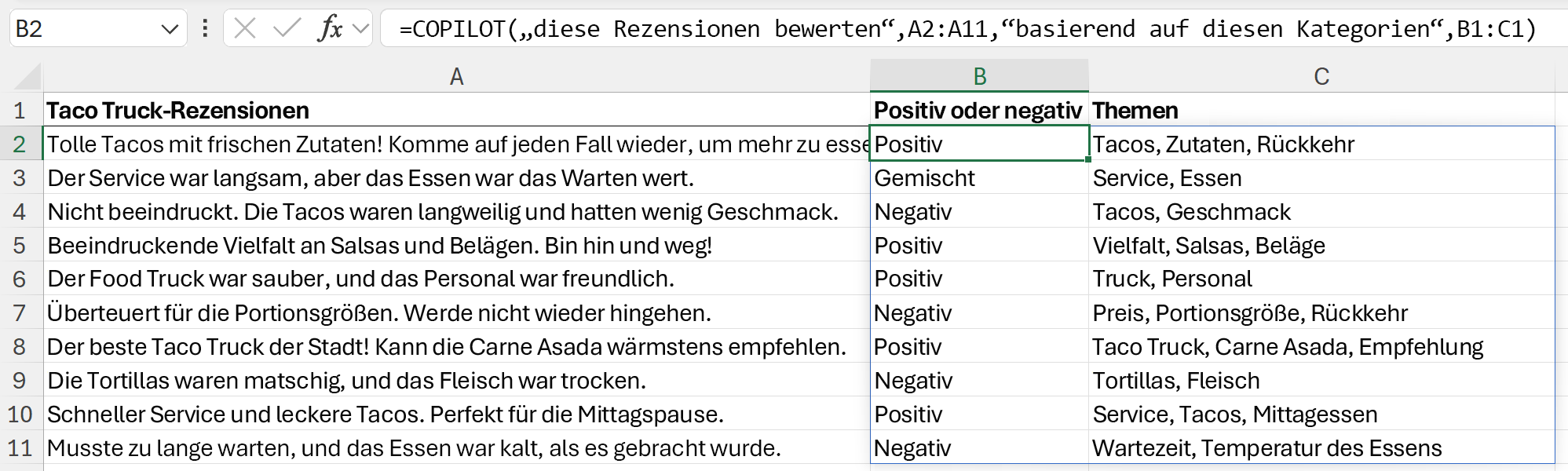In diesem Artikel werden die Formelsyntax und die Verwendung der Funktion COPILOT in Microsoft Excel beschrieben.
Hinweise: Dieses Feature erfordert eine Lizenz für Premium-Copilot-Features. Weitere Informationen:
-
Business and Enterprise: Microsoft 365 Copilot Plans and Pricing – AI for Business | Microsoft 365
-
Home and Family: Microsoft 365 Premium I Microsoft Store
Wichtig: Diese Funktion ist derzeit in der Betaversion und nur für Benutzer des Beta-Kanals verfügbar, der über das Microsoft 365 Insider-Programm und das Frontier-Programm verfügbar ist.
Description
Mit der COPILOT-Funktion können Benutzende künstliche Intelligenz nutzen, indem sie einen Prompt und Verweise aus dem Raster bereitstellen, um Antworten basierend auf einem KI-Sprachmodell zu generieren.
Syntax
=COPILOT(prompt_teil1, [kontext1], [prompt_teil2], [kontext2], ...)
Die Syntax der COPILOT-Funktion weist die folgenden Argumente auf:
-
Prompt_part Erforderlich. Text, der die Aufgabe oder Frage für das KI-Modell beschreibt. Jeder prompt_part nacheinander mit dem Kontext, um einen einzelnen Prompt zu erstellen
-
Kontext Optional. Ein Verweis aus dem Raster, der Kontext oder Daten für das KI-Modell bereitstellt. Dies kann eine einzelne Zelle oder ein Bereich sein.
Tipps:
-
Der an das KI-Modell gesendete Prompt wird aus allen prompt_part- und context-Argumenten erstellt.
-
Beispiel für diese Formel:
-
=COPILOT("Classify", B1:B10, "into one of the following categories ", A1:A4)
-
Dies wird an das KI-Modell gesendet:
-
„Klassifiziere [die Werte aus B1:B10] in die folgenden Kategorien [die Werte aus A1:A4]“
Verwenden der COPILOT-Funktion
Die COPILOT-Funktion ruft ein KI-Modell, das in Azure gehostet wird, direkt aus einer Zellenformel auf. Sie gibt eine Antwort basierend auf Ihrem Prompt und allen referenzierten Daten zurück, sodass dynamische, intelligente Ausgaben direkt im Raster möglich sind.
Wann sollte die COPILOT-Funktion verwendet werden?
Die COPILOT-Funktion ist für semantische, generative und explorative Aufgaben konzipiert. Sie eignet sich am besten für Szenarien, in denen deterministische Genauigkeit nicht erforderlich ist und das Verständnis natürlicher Sprache einen Mehrwert bieten kann. Zu den empfohlenen Anwendungsfällen gehören:
-
Text zusammenfassen: Verdichten Sie lange Zeichenfolgen oder Zellbereiche zu präzisen Zusammenfassungen. Beispiel: =COPILOT("Fasse dieses Feedback zusammen", A2:A20)
-
Generieren von Beispieldaten: Erstellen Sie Platzhalter- oder Beispieldaten für Prototypen oder Demos. Beispiel: =COPILOT(„Fünf Eissorten“)
-
Klassifizieren oder Markieren von Inhalten: Weisen Sie Texteinträgen Kategorien oder Bezeichnungen zu. Beispiel: =COPILOT(„Klassifiziere die Stimmung“, B2:B100)
-
Text generieren: Erstellen sie einfachen Textinhalt. Beispiel: =COPILOT(„Erstelle eine Beschreibung für dieses Produkt basierend auf seinen Spezifikationen“, B2:B8)
Wann die COPILOT-Funktion NICHT verwendet werden sollte
COPILOT verwendet KI und kann falsche Antworten geben.
Vermeiden Sie die Verwendung von COPILOT für Folgendes, um Zuverlässigkeit zu gewährleisten und verantwortungsbewusst zu verwenden:
-
Numerische Berechnungen: Verwenden Sie native Excel-Formeln (z. B. SUMME, MITTELWERT, WENN) für jede Aufgabe, die Genauigkeit oder Reproduzierbarkeit erfordert.
-
Antworten, die einen anderen Kontext als die angegebenen Bereiche erfordern: Die COPILOT-Funktion hat nur Zugriff auf den Prompt und den Kontext, auf die bzw. der von der Funktion verwiesen wird. Sie hat keinen Zugriff auf andere Daten aus Ihrer Arbeitsmappe, Daten aus anderen Dateien oder Unternehmensinformationen.
-
Nachschlagevorgänge basierend auf Daten in Ihrer Arbeitsmappe: Verwenden Sie XLOOKUP, um Daten basierend auf einer Tabelle oder einem Bereich zu suchen.
-
Aufgaben mit rechtlichen, behördlichen oder Compliance-Auswirkungen: Vermeiden Sie die Verwendung von KI-generierten Ausgaben für Finanzberichte, rechtliche Dokumente oder andere Szenarien mit hohem Risiko.
-
Aktuelle oder Echtzeitdaten: Die Funktion ist nicht deterministisch und kann bei der Neuberechnung unterschiedliche Ergebnisse zurückgeben. Derzeit ist das Wissen des Modells auf Informationen vor Juni 2024 beschränkt.
COPILOT kann mehrere Ergebnisse zurückgeben
Basierend auf dem Kontext, den Sie ihr geben, kann die COPILOT-Funktion mehrere Ergebnisse als dynamisches Array zurückgeben, das über das Raster verteilt wird.
Dadurch wird die Anzahl der durchgeführten COPILOT-Berechnungen reduziert, und das Modell kann nützliche Ausgaben basierend auf vielen Eingaben liefern.
Nutzungslimits
-
Die COPILOT-Funktion ist nur für Benutzende mit einem Copilot-Abonnement verfügbar.
-
Sie können alle 10 Minuten bis zu 100 COPILOT-Funktionen berechnen.
-
Die COPILOT-Funktion kann nicht in Arbeitsmappen mit der Bezeichnung „Vertraulich“ oder „Streng vertraulich“ verwendet werden.
Häufige Fehler
|
Fehlertext |
Fehlertyp |
Description |
|---|---|---|
|
Kurzfristiges Limit überschritten |
#VERBINDEN |
Sie haben das Limit von 100 Copilot-Funktionsberechnungen innerhalb von 10 Minuten überschritten. Warten Sie 10 Minuten, und versuchen Sie es noch einmal. |
|
Promptfehler |
#WERT |
Ihr Prompt kann nicht ausgewertet werden. Bearbeiten Sie Ihren Prompt, und versuchen Sie es noch einmal. |
|
Prompt zu groß |
#WERT |
Ihr Prompt (einschließlich Kontext) ist zu groß. Verringern Sie die Größe Ihres Prompts oder Ihres Kontexts. |
|
Lizenz nicht gefunden |
#BLOCKIERT |
Die Copilot-Lizenz wurde nicht gefunden. Wenn Sie über eine Copilot-Lizenz verfügen, melden Sie sich erneut an. |
|
Servertimeout |
#VERBINDEN |
Keine Antwort vom Server. Dies kann durch vereinfachende Prompts behoben werden, oder es liegt ein Problem mit dem Server vor. |
|
Vertrauliche Arbeitsmappe |
#BLOCKIERT |
Die COPILOT-Funktion kann nicht in Arbeitsmappen mit der Bezeichnung „Vertraulich“ oder „Streng vertraulich“ verwendet werden. |
Hinweise:
-
Die COPILOT-Funktion erfordert eine aktive Internetverbindung, um auf die KI-Modelle zuzugreifen, die in Azure gehostet werden.
-
Die COPILOT-Funktion hat nur Zugriff auf Daten, die über die Kontextargumente bereitgestellt werden. Sie hat keinen Zugriff auf:
-
Andere Daten aus der Arbeitsmappe
-
Unternehmensdaten
-
Informationen aus dem Internet
-
-
Derzeit verwendet die COPILOT-Funktion gpt-4.1-mini (2025-04-14).
-
Das Modell der COPILOT-Funktion wird sich in Zukunft weiterentwickeln und verbessern, und die Formelergebnisse können sich im Laufe der Zeit ändern, auch mit den gleichen Argumenten. Verwenden Sie die COPILOT-Funktion nur, wenn dies akzeptabel ist. Wenn Sie nicht möchten, dass Ergebnisse neu berechnet werden, können Sie sie mit „Kopieren“, „Werte einfügen“ in Werte konvertieren (Werte auswählen, STRG+C, STRG+UMSCHALT+V).
-
Ihre Prompts und Daten, die als Kontext bereitgestellt werden, werden nicht zum Trainieren von KI-Modellen verwendet.
-
Weitere Informationen zu Copilot in Excel finden Sie unter Häufig gestellte Fragen zu Copilot in Excel.